說明包含 Inventor 檔案的視窗的功能和行為。
檔案處於開啟狀態時,依預設會顯示在圖形視窗中。如果開啟多個檔案,每個檔案都會出現在各自的圖形視窗中。您可以在多個視窗中開啟同一個文件。
作用中的視窗
您使用中的視窗即為作用中的視窗。用游標在顯示的任意圖形視窗內按一下,即可使其成為作用中視窗。
或者,若要啟用您想要在其上工作的視窗,請在功能區上「檢視」頁籤中的「視窗」面板中,從「切換」下拉式清單中選取檔案。如果開啟的檔案多於九個,會在「切換」下拉式清單底部顯示「更多視窗」選項。按一下「更多視窗」以開啟「選取視窗」對話方塊,您可從中啟用其他檔案。
顯示/關閉模型瀏覽器
- 在功能區上,按一下「檢視」頁籤
 「使用者介面」面板
「使用者介面」面板  「模型」。
「模型」。
- 選取/除選「模型」勾選方塊,以顯示/關閉模型瀏覽器。
顯示已開啟文件的頁籤
您可以控制視窗底部頁籤 (顯示已開啟文件的名稱) 的可見性。在功能區「檢視」頁籤中的「視窗」面板上,從「使用者介面」下拉式清單中,選取或清除「文件頁籤」的勾選方塊。
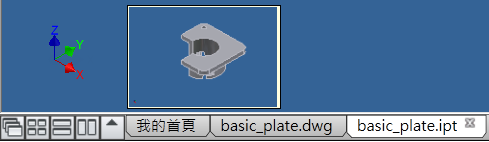
圖形視窗中的行為
- 如果某指令要求,會在底部最左側顯示一則訊息來指示下一個步驟。如果沒有指令處於作用中狀態,會在底部最左側顯示訊息「按 F1 以取得更多說明」。
- 64 位元作業系統不提供容量計量器。
- 如果開啟多個文件,會在圖形視窗底部顯示「重疊顯示」、「排列」和「開啟文件」指令。
- 當您將游標暫停在 Inventor 圖形視窗底部的檔名上時,將顯示工具提示,如此 Inventor 影像中所示:

狀態列
狀態列沿作用中視窗的底部顯示。它指示作用中指令所需的下一個動作。它包含容量計量器,以提供記憶體耗用量的相關資訊。如果沒有指令處於作用中狀態,會在底部最左側顯示訊息「按 F1 以取得更多說明」。
您可以打開和關閉狀態列的可見性。在功能區上,按一下「檢視」頁籤 >「視窗」面板 >「使用者介面」下拉式清單,然後選取或清除「狀態列」勾選方塊。
當 2D 草圖或 3D 草圖處於作用中狀態時,草圖狀態列會顯示特定於草圖環境的指令。
容量計量器
容量計量器顯示在最右邊。當您將游標暫停在容量計量器上時,工具提示會顯示以下內容:
- 作用中文件中的複本總數。
- 在階段作業中開啟的檔案總數。
- 階段作業所需的記憶體總量。
若要提高處理大型組合時的效能,請使用容量計量器來確定目前記憶體的消耗狀態。若要減少記憶體耗用量,請抑制一些元件,並建立詳細等級表現法。若要進一步減少記憶體耗用量,請使用替代件詳細等級。
容量計算器僅可用於 Inventor:僅限於 Autodesk Inventor 程序的顯示。當使用了分配空間的 60% 以上時,顏色會從綠色變更為黃色;使用了分配空間的 80% 後,顏色會變更為紅色。